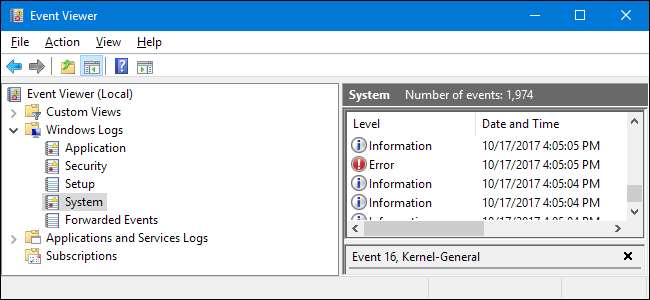
A Windows Eseménynapló megjeleníti az alkalmazás- és rendszerüzenetek naplóját, beleértve a hibákat, információs üzeneteket és figyelmeztetéseket. Hasznos eszköz a Windows különböző problémáinak elhárításához.
Vegye figyelembe, hogy még egy megfelelően működő rendszer is különféle figyelmeztetéseket és hibákat jelenít meg az eseménynaplóban átfésülhető naplókban. A csalók ezt a tényt alkalmanként arra is felhasználják, hogy megtévesszék az embereket, hogy azt higgyék, a rendszerüknek olyan problémája van, amelyet csak a csaló képes megoldani. Egy hírhedt átverés során egy személy, aki azt állítja, hogy a Microsoft származik, felhív valakit, és utasítja, hogy nyissa meg az Eseménynaplót. A személy itt biztosan lát hibaüzeneteket, és a csaló az illető hitelkártyájának számát kéri a javításhoz.
Ökölszabályként feltételezve, hogy a számítógép megfelelően működik, nagyjából figyelmen kívül hagyhatja az Eseménynaplóban megjelenő hibákat és figyelmeztetéseket. Ennek ellenére érdemes elsajátítani az eszköz alapvető ismereteit, és tudni, hogy ez mikor lehet hasznos az Ön számára.
Az Eseménynapló elindítása
Az Eseménynapló elindításához nyomja meg a Start gombot, írja be a keresőmezőbe az „Eseménynapló” elemet, majd kattintson az eredményre.
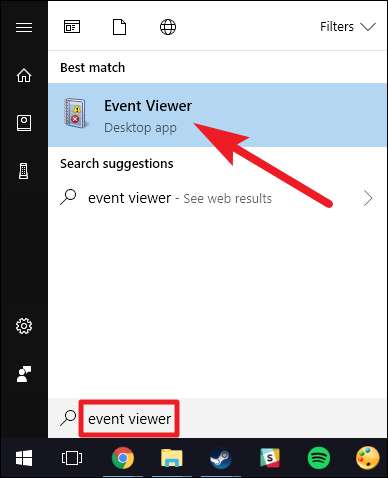
Az eseményeket különböző kategóriákba sorolják, amelyek mindegyike kapcsolódik egy naplóhoz, amelyet a Windows vezet az adott kategóriához kapcsolódó eseményekről. Noha nagyon sok kategória létezik, a hibaelhárítás hatalmas mennyisége hármat érint:
- Alkalmazás: Az alkalmazásnapló rögzíti a Windows rendszer összetevőihez kapcsolódó eseményeket, például az illesztőprogramokat és a beépített interfész elemeket.
- Rendszer: A rendszernapló rögzíti a rendszerre telepített programokkal kapcsolatos eseményeket.
- Biztonság: Ha a biztonsági naplózás engedélyezett (a Windows alapértelmezés szerint ki van kapcsolva), akkor ez a napló rögzíti a biztonsággal kapcsolatos eseményeket, például a bejelentkezési kísérleteket és az erőforrásokhoz való hozzáférést.
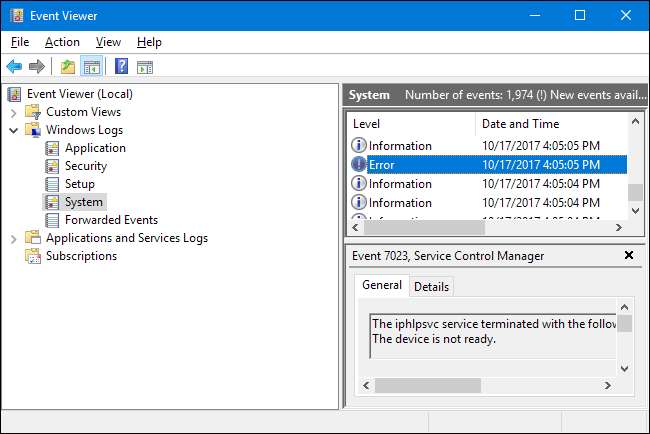
Ne pánikolj!
Biztosan lát néhány hibát és figyelmeztetést az Eseménynaplóban, még akkor is, ha a számítógépe megfelelően működik.
Az Event Viewer célja, hogy segítsen a rendszergazdáknak lapokat tartani a számítógépeiken és elhárítani a problémákat. Ha nincs probléma a számítógépével, akkor az itt található hibák valószínűleg nem lesznek fontosak. Például gyakran lát olyan hibákat, amelyek azt jelzik, hogy egy program összeomlott egy adott időpontban - ami hetekkel ezelőtt történhetett -, vagy hogy egy szolgáltatás nem indult el a Windows rendszerrel, de valószínűleg egy későbbi kísérlet során indult el.
Az alábbi képen például láthatja, hogy hiba keletkezett, amikor a Steam ügyfélszolgálat nem indult el időben. A teszt számítógépen lévő Steam klienssel azonban nem volt problémánk, így valószínűleg egyszeri hiba javította ki magát egy későbbi indításkor.
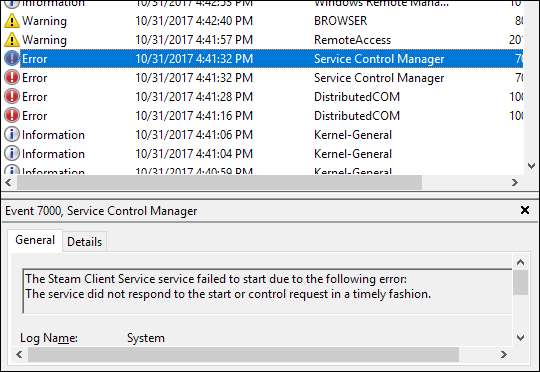
Elméletileg más alkalmazások is feltételezhetően naplózzák az eseményeket ezekhez a naplókhoz. Számos alkalmazás azonban nem kínál túl hasznos eseményinformációkat.
Használja az Eseménynaplót
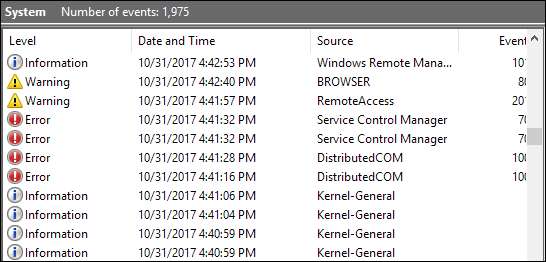
ÖSSZEFÜGGŐ: Minden, amit tudnod kell a halál kék képernyőjéről
Ezen a ponton valószínűleg azon gondolkodik, miért kellene törődnie az Eseménynaplóval, de valójában hasznos lehet, ha egy adott problémát elhárít. Például, ha a számítógép kék szűrés vagy véletlenszerű újraindítással az Eseménynapló több információt adhat az okról. Például a Rendszernapló részben található hibaesemény tájékoztathatja Önt arról, hogy melyik hardver-illesztőprogram ütközött össze, ami segíthet egy hibás illesztőprogram vagy egy hibás hardver-összetevő megtalálásában. Csak keresse meg a számítógép lefagyásának vagy újraindításának idejéhez társított hibaüzenetet - a számítógép lefagyásával kapcsolatos hibaüzenet kritikusként lesz megjelölve.
Online is megkereshet konkrét eseményazonosítókat, amelyek segíthetnek a felmerülő hibára vonatkozó információk megkeresésében. Csak kattintson duplán az Event Viewer hibájára a tulajdonságablak megnyitásához, és keresse meg az „Eseményazonosító” bejegyzést.
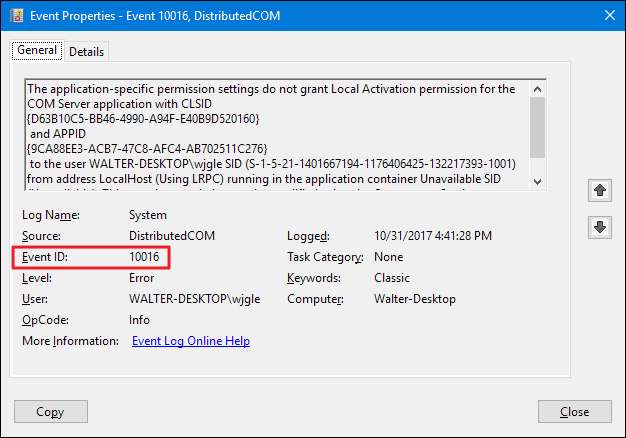
Az Eseménynapló számára is vannak más hűvös felhasználások. Például a Windows nyomon követi a számítógép indítási idejét, és naplózza egy eseménybe, így Ön ezt megteheti használja az Eseménynaplót a számítógép pontos indítási idejének megtalálásához. Ha olyan szervert vagy más számítógépet futtat, amelyet ritkán kell leállítani, akkor megteheti engedélyezze a leállási eseménykövetést . Amikor valaki leállítja vagy újraindítja a számítógépet, meg kell indokolnia. Az Eseménynaplóban megtekintheti az összes leállást vagy a rendszer újraindítását és azok okait.
ÖSSZEFÜGGŐ: Az Event Viewer használata a számítógép indítási idejének megkereséséhez







